Comment verrouiller des photos sur iPhone est une procédure que la plupart d’entre vous ont probablement recherchée au moins une fois. Et ce n'est pas étonnant, puisque la plupart d'entre nous ont des photos, des images ou des vidéos stockées sur notre téléphone Apple, et nous ne voulons pas risquer que quelqu'un puisse les voir. Jusqu'à présent, sous iOS, il n'était possible de masquer le contenu que dans l'application Photos, et cela dans un album spécial appelé Caché. Cet album restait cependant visible et surtout accessible sans restrictions dans Photos : il suffisait de scroller vers le bas et de cliquer dessus. Les utilisateurs Apple utilisaient souvent des applications tierces pour verrouiller des photos ou des vidéos, ce qui n'est peut-être pas idéal du point de vue de la sécurité et de la protection de la vie privée.
Il pourrait être vous intéresse
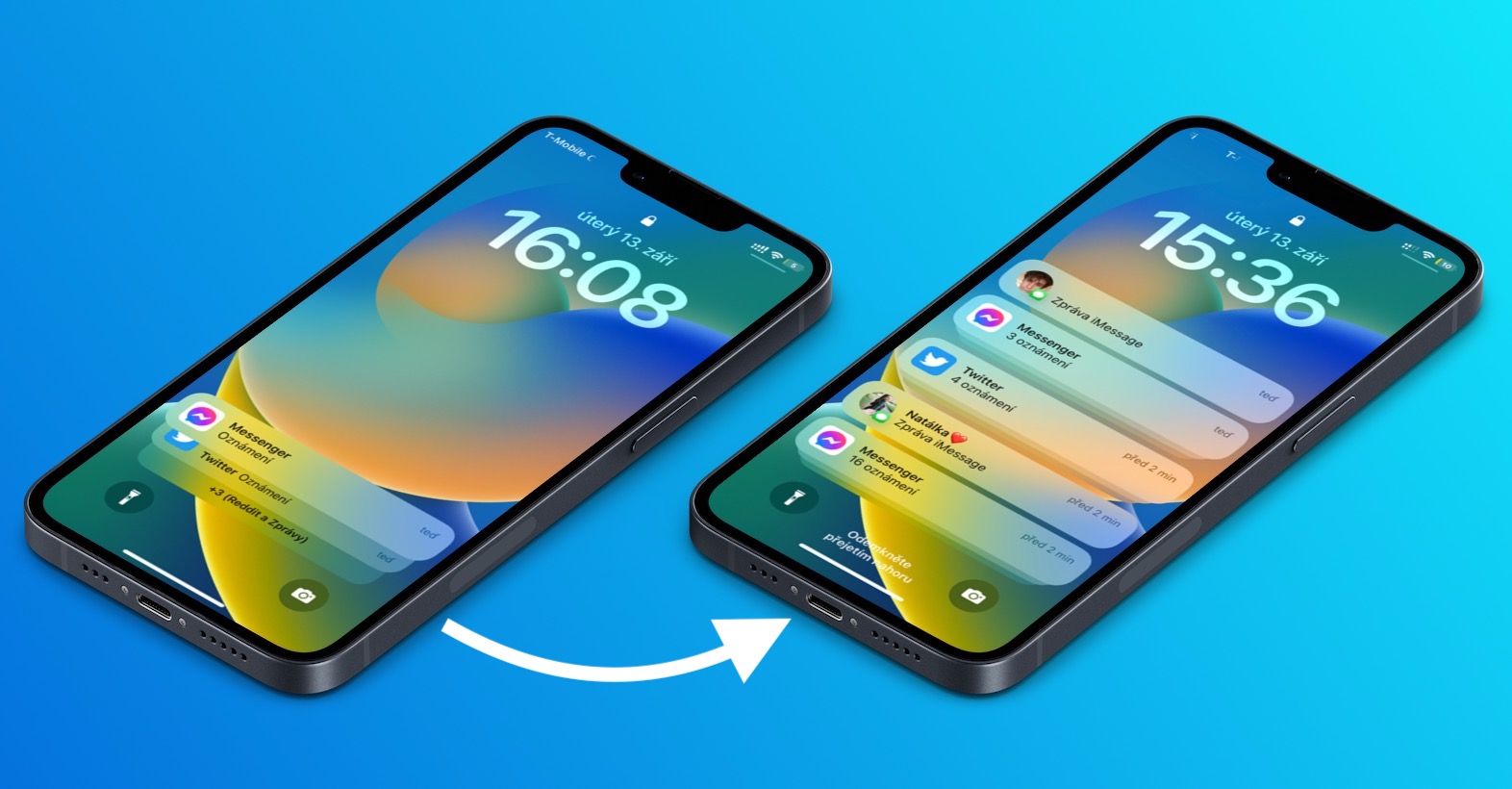
Comment verrouiller des photos sur iPhone
Mais la bonne nouvelle, c'est que dans la nouvelle mise à jour iOS 16, il est désormais possible non seulement de masquer des photos et des vidéos, mais aussi de les verrouiller sous Touch ID ou Face ID. Afin de pouvoir utiliser cette fonction, il est nécessaire que vous activiez le verrouillage de l'album caché mentionné, où ce contenu est stocké. Ce n'est pas compliqué, suivez simplement les étapes ci-dessous :
- Tout d’abord, accédez à l’application native sur votre iPhone Réglages.
- Une fois que vous l'avez fait, descendez ci-dessous et cliquez sur la section Photos.
- Tiens, puis redescends un peu ci-dessous, et cela à la catégorie nommée Lever du soleil.
- Enfin, activez simplement ici Utiliser Touch ID ou Utilisez Face ID.
Il est donc possible de verrouiller l'album Caché dans l'application Photos sur iPhone de la manière évoquée ci-dessus. L'album récemment supprimé sera également verrouillé avec cet album. Si vous souhaitez accéder à ces albums, vous devrez vous autoriser à utiliser Touch ID ou Face ID, afin d'être sûr que personne n'y accédera même si vous laissez votre iPhone déverrouillé quelque part. Photos, images et vidéos ensuite vous pouvez facilement l'ajouter à l'album Caché pour que tu sois cliquez ou marquez puis appuyez sur icône de trois points et sélectionnez une option dans le menu Cacher.
 Voler autour du monde avec Apple
Voler autour du monde avec Apple 







